Kuinka RAW voidaan ottaa käyttöön iPhone 12 ja 12 Pro (Apple Proraw)
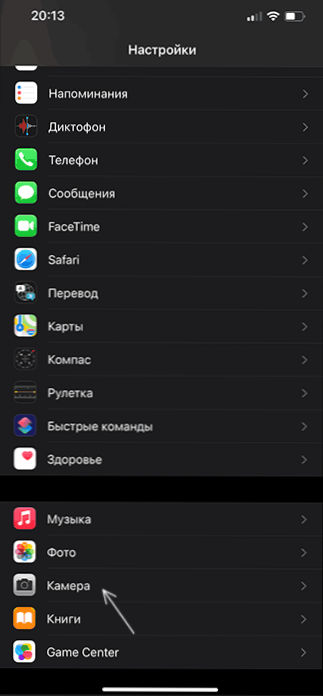
- 2656
- 826
- Conrad Lind
Uuden iPhone 12 ja 12 Pro -julkaisun julkaisemisen myötä Apple Proraw -mahdollisuus - Oma RAW -muodon toteutus ilmoitettiin. Nykyisessä iOS -versiossa tämä muoto ei ole saatavana oletuskameran käyttöliittymässä, mutta se voidaan kytkeä päälle.
Tässä yksinkertaisessa ohjeessa siitä, kuinka RAW -iPhonessa voidaan ottaa käyttöön, samoin kuin joitain kuvaamisen ominaisuuksia tässä muodossa.
Kuinka ottaa käyttöön Apple Proraw iPhonessa
Suorita seuraavat yksinkertaiset toiminnot, jotta iPhone -toiminnot voidaan käynnistää iPhone -toiminnon RAW -muodon uusimmat versiot:
- Siirry asetuksiin - kamera.
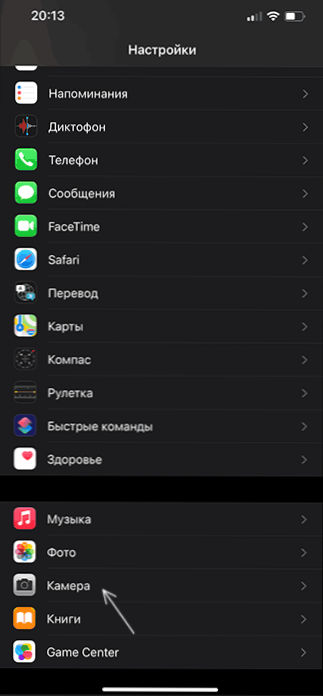
- Avaa kohde "muodot".
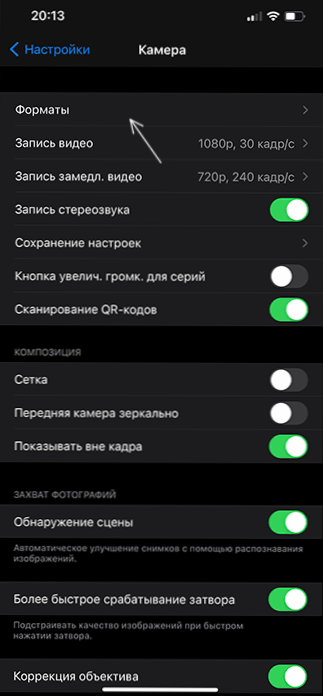
- Osassa "Valokuva" Kytke kohde "Apple Proraw".
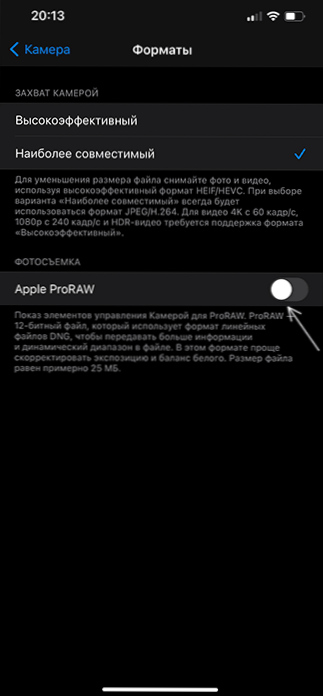
RAW -ammuntatoiminto on kytketty päälle tähän, mutta oletusarvoisesti valokuva poistetaan edelleen tavanomaisessa HEIC: ssä (HEIF) tai JPG -muodossa (kuinka valokuvan kuvaaminen sallii JPG: ssä iPhonessa).
Kuvan ampuminen RAW -muodossa, sovelluksessa kamera napsauta oikeassa yläkulmassa olevaa "RAW" -kuvaketta, joka oletuksena on ylitetty.

Jos joudut ampumaan ammunta RAW: ssa ilman, että tarvetta käynnistää muoto uudelleen jokaisen kameran käynnistämisen myötä, siirry asetuksiin - kamera - asetusten säilyttäminen ja kytke "Apple Proraw" -kohdan päälle, logiikka, logiikka on sama kuin tarvittaessa live -valokuvan katkaisemiseksi jatkuvasti.
Video
Apple RAW -muotoominaisuudet
En ole valokuvauksen asiantuntija, ja siksi en voi sanoa, kuinka hyvä Apple Proraw on niin, että kuten mainitut asiantuntijat kirjoittavat, "vetämään" yksityiskohdat ja kaikki tarvittavat valokuvista Lightroomissa tai toisessa Kolmas -party -ohjelmisto, mutta huomaan useita muodon ominaisuuksia, jotka on ilmoitettu Apple:
- Apple Proraw toimii tavanomaisessa kuvauksessa, Smart HDR: ssä ja yötilassa, käyttämällä mitä tahansa kameramoduulia, mutta ei toimi "muotokuva" -tilassa. LivePhoto, kun proraart on kytketty päälle, ei myöskään toimi.
- RAW -tiedostot tallennetaan 12 -bittisiksi "digitaalisen negatiivisuuden" DNG: ksi, koko - noin 25 Mt kehystä kohti.
- Tiedostot ovat jo soveltaneet näyttelykorjausta useiden kehysten ja melun vähentämisen perusteella.
- Terävyyden ja värien korjaamista ei käytetä (toisin kuin kuvaaminen HEIC/JPEG -muodoissa).
- « Mitä tehdä, jos Windows 10 -tehtävien kuvakkeet ovat kadonneet
- Kuinka poistaa tehtävien dispetteri käytöstä Windows 10 ssä, 8.1 ja Windows 7 »

